Peržiūrėkite išsaugotus "Wi-Fi" (WPA, WEP) slaptažodžius OS X sistemoje
Būtent kiekvienas, turintis nešiojamąjį kompiuterį, tikriausiai prijungtas prie kelių skirtingų belaidžių tinklų per tam tikrą laiką. Aš linkiu daug keliauti ir pasiimti nešiojamąjį kompiuterį su savimi visur, kur einu, todėl aš tiesiog turiu daugiau nei šimtą belaidžių tinklų, saugomų mano "Mac". Tai puiku, nes galiu lengvai prisijungti prie tų belaidžių tinklų visada, kai vėl įsijungiu, net jei praėjus 6 mėnesiams.
Tačiau yra atvejų, kai man reikia žinoti "Wifi" tinklo slaptažodį, paprastai todėl, kad turiu prijungti kitą įrenginį, pvz., "IPhone" ar "iPad", prie tinklo. Nėra jokio būdo, kodėl kada nors prisiminsiu šį slaptažodį bet kuris "Wifi" tinklas, kuris nėra mano paties, todėl turiu jį gauti iš kažkur kitur. Jei jūsų kompiuteris jau prijungtas prie tinklo, labai svarbu tik rasti raktą iš ten.
Laimei, tai labai lengva tai padaryti "OS X". Visi slaptažodžiai, sertifikatai ir kita saugos informacija saugomi " Keychain" programoje. Čia saugomi visi jūsų išsaugoti svetainių, prisijungimo prie tinklo įrenginių ir pan. Slaptažodžiai.

Raskite saugomą "WiFi" slaptažodį naudodami raktų pakabuką
Pirmiausia atidarykite "Keychain", ieškodami jo " Spotlight" arba eikite į " Applications" - "Utilities" .
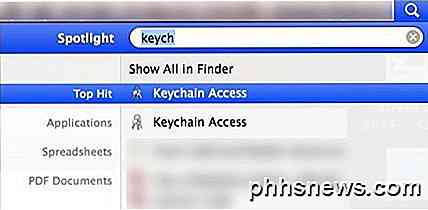

Kai "Keychain Access" atidaroma, kairiųjų stulpelių sąraše pamatysite prisijungimo elementų sąrašą. Šiame sąraše yra programų slaptažodžiai, interneto slaptažodžiai, tinklo slaptažodžiai ir žiniatinklio formos slaptažodžiai.
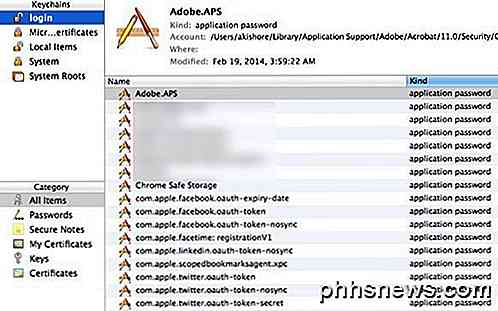
Norėdami rasti belaidžių tinklų slaptažodžius, viršutiniame kairiajame meniu turite spustelėti Sistemą. Visi jie turėtų būti priskiriami " AirPort" tinklo slaptažodžiui .
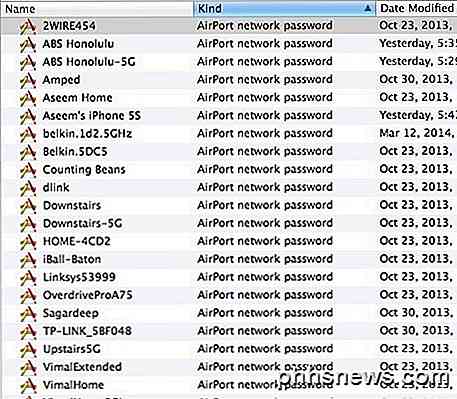
Dabar, norėdami pamatyti tikrąjį slaptažodį, eikite į priekį ir dukart spustelėkite pasirinktą belaidį tinklą. Gausite iššokantį langą, kuriame bus nurodytas tinklo pavadinimas ir kita informacija. Apatinėje dalyje pažymėsite žymės langelį Rodyti slaptažodį . Eik į priekį ir patikrink tai.
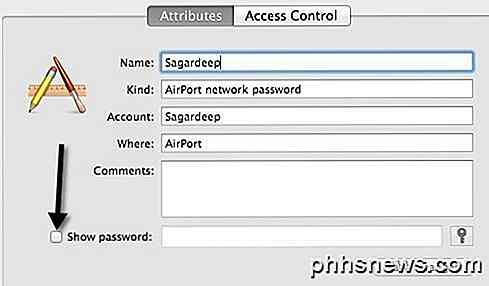
Prieš pamatysite slaptažodį, turėsite įvesti savo "OS X" slaptažodį, kuriame kitą kartą pasirodys dialogas, kuriame bus nurodyta, kad " OS X" nori atlikti pakeitimus. Įveskite administratoriaus vardą ir slaptažodį, kad tai leistų .
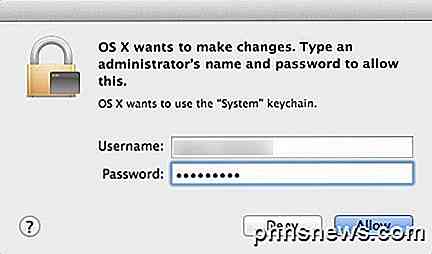
Turėsite įvesti naudotojo vardą ir slaptažodį dar kartą "OS X". Aš nesu įsitikinęs, kodėl tai reikalaujama du kartus, tačiau šiuo metu jis veikia "Mavericks". Kai tai atliksite, galiausiai gausite išsaugotą "Wi-Fi" slaptažodį!

Kas yra ESN, ir kodėl aš rūpinuosi, jei tai švarus?
Jei esate mobiliojo telefono rinkoje, ypač naudojate jį, girdėsite daug kalbėjimo apie ESN, akcentuojant, ar telefonas yra "švarus". Ką tiksliai reiškia akronimas, o tai reiškia, jei telefonas yra švarus ar ne? Gerb. "How-To Geek", Neseniai aš nesutiko su savo mobiliojo ryšio operatoriumi ir tikrai nenoriu grįžti į ilgą sutartį tik atnaujinti savo telefoną.

Kaip paslėpti teksto pranešimus "iPhone" (Išjungti peržiūrą)
Pagal numatytuosius nustatymus "iPhone" jūsų ekrano ekrane parodys pasauliui jūsų SMS tekstus ir "iMessages", ar jūsų įrenginyje turite "Touch ID" arba "passcode setup". Daugumai žmonių tai nėra didelis dalykas, todėl jie nepakeičia nustatymo.Tačiau tai gali būti didelis privatumo ar saugumo klausimas. Viena vertus



